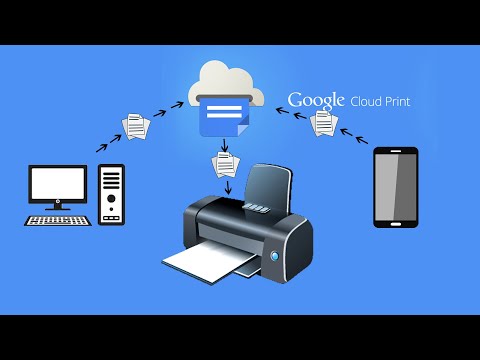कभी-कभी, कंप्यूटर के बाहर किसी वेब पेज से जानकारी का उपयोग करने के लिए, आपको संपूर्ण वेब दस्तावेज़ या उसके एक हिस्से की हार्ड कॉपी की आवश्यकता होती है। सभी आधुनिक ब्राउज़रों में किसी भी अतिरिक्त प्रोग्राम का उपयोग किए बिना इंटरमीडिएट कॉपी / सेव मैनिप्लेशंस के बिना सीधे प्रिंटर पर एक पेज भेजने के लिए अंतर्निहित सुविधाएं हैं।

अनुदेश
चरण 1
ओपेरा ब्राउज़र में, यदि आपको पूरे पृष्ठ को नहीं, बल्कि टेक्स्ट के केवल कुछ भाग को प्रिंट करने की आवश्यकता है, तो वांछित टुकड़े का चयन करें और चिह्नित टेक्स्ट के बाहर राइट-क्लिक करें। संदर्भ मेनू में एक आइटम "प्रिंट" है - प्रिंट संवाद खोलने के लिए इसे चुनें। यह डायलॉग CTRL + P कुंजी संयोजन दबाकर या ब्राउज़र मेनू में "प्रिंट" अनुभाग खोलकर और उसी नाम से आइटम का चयन करके भी खोला जा सकता है। प्रिंट संवाद के "पृष्ठों की श्रेणी" अनुभाग में "चयन" आइटम के विपरीत एक चेक मार्क होगा - यदि आप अपना विचार बदलते हैं और पूरे पृष्ठ को प्रिंट करने का निर्णय लेते हैं, न कि केवल चयनित टुकड़े को, तो चेक मार्क को स्थानांतरित करें "सभी" आइटम के लिए। सुनिश्चित करें कि प्रिंटर जुड़ा हुआ है और कागज के साथ आपूर्ति की गई है और प्रिंट बटन पर क्लिक करें
चरण दो
मोज़िला फ़ायरफ़ॉक्स ब्राउज़र में, मेनू में "फ़ाइल" अनुभाग खोलें और "प्रिंट" आइटम चुनें, या बस कुंजी संयोजन CTRL + P दबाएं। यह प्रिंट संवाद खोलता है। इस ब्राउज़र में, ओपेरा के विपरीत, यदि आपने पृष्ठ पर पाठ का एक भाग चुना है, तो प्रिंटर को भेजने के संवाद में "चयनित टुकड़ा" आइटम के बगल में स्थित चेकबॉक्स स्वचालित रूप से सेट नहीं होता है। आपको इसे स्वयं करने या पूरे पृष्ठ को प्रिंट करने की आवश्यकता है। दस्तावेज़ "ओके" बटन दबाकर मुद्रण के लिए भेजा जाता है।
चरण 3
इंटरनेट एक्सप्लोरर में, आप मेनू के "फ़ाइल" अनुभाग का विस्तार कर सकते हैं और "प्रिंट" का चयन कर सकते हैं, आप पृष्ठ पर राइट-क्लिक कर सकते हैं और संदर्भ मेनू में उसी "प्रिंट" आइटम का चयन कर सकते हैं, या आप कीबोर्ड शॉर्टकट CTRL + दबा सकते हैं। पी। किसी भी मामले में, यह एक प्रिंटर को एक दस्तावेज़ भेजने के लिए एक संवाद खोलेगा, जहां आपको "चयन" चेकबॉक्स को अपने आप सेट करने की आवश्यकता है, यदि आपको केवल पृष्ठ पर चिह्नित टुकड़े को प्रिंट करने की आवश्यकता है। फिर "प्रिंट" बटन पर क्लिक करें।
चरण 4
Google क्रोम ब्राउज़र में, "प्रिंट" आइटम संदर्भ मेनू में मौजूद होता है, जो पृष्ठ पर राइट-क्लिक करके खुलता है, जैसा कि रिंच के साथ आइकन पर ब्राउज़र मेनू में होता है। यहां CTRL+P कीबोर्ड शॉर्टकट भी काम करता है। खुलने वाले डायलॉग बॉक्स में "प्रिंट" बटन पर क्लिक करके दस्तावेज़ प्रिंटर को भेजा जाता है।
चरण 5
ऐप्पल सफारी ब्राउज़र में, किसी पृष्ठ पर राइट-क्लिक करने से आइटम "प्रिंट पेज" के साथ एक संदर्भ मेनू खुल जाता है, जिसे चुना जाना चाहिए। ब्राउज़र मेनू के "फ़ाइल" अनुभाग में एक संबंधित आइटम भी है - "प्रिंट"। CTRL + P शॉर्टकट कुंजियाँ यहाँ भी काम करती हैं। सफारी एकमात्र ऐसा ब्राउज़र है जो किसी पृष्ठ में चयनित टेक्स्ट के टुकड़े को प्रिंट नहीं कर सकता - प्रिंट डायलॉग में "चयन" आइटम हमेशा निष्क्रिय रहता है। इसलिए संपूर्ण पृष्ठ को प्रिंटर पर भेजने के लिए बस ठीक क्लिक करें।